Logitech Gaming Software gör att du kan programmera olika G-tangentskonfigurationer för varje profil på datorn. För information om hur du skapar och tilldelar programspecifika profiler, se svar 360023407553.
Obs! Om du nyligen har börjat använda Logitech Gaming Software eller bara vill använda en profil tillsammans med ditt tangentbord följer du först anvisningarna i svar 360023407553 för att ställa in standardprofilen som permanent profil.
Konfigurera G-tangenterna:
-
Öppna Logitech Gaming Software:
Start > Alla program > Logitech > Logitech Gaming Software 8.x
-
Klicka på de lysande G-tangenterna.

-
Välj den profil som du vill redigera genom att klicka på profilens ikon. Profilen får en blåmarkerad stapel ovanför när den väljs (t.ex. ”Standardprofil” nedan).
Obs! Logitechs spelprogramvara identifierar en del spel som du har installerat och skapar profiler för dem. Du kan skapa profiler för andra spel på egen hand (se svar 360023407553 för hjälp).

-
Redigera en tangent antingen genom att:
- Dra och släppa ett befintligt kommando på den.
Obs! Alla kommandon som du har skapat för den här profilen blir synliga i kommandolistan till vänster. När du drar ett kommando över tangentbordet markeras de konfigurerbara tangenterna. Välj den tangent som du vill programmera och släpp kommandot ovanpå den.
ELLER
- Högerklicka på en tangent och välj Redigera …Följande popup-fönster visas:
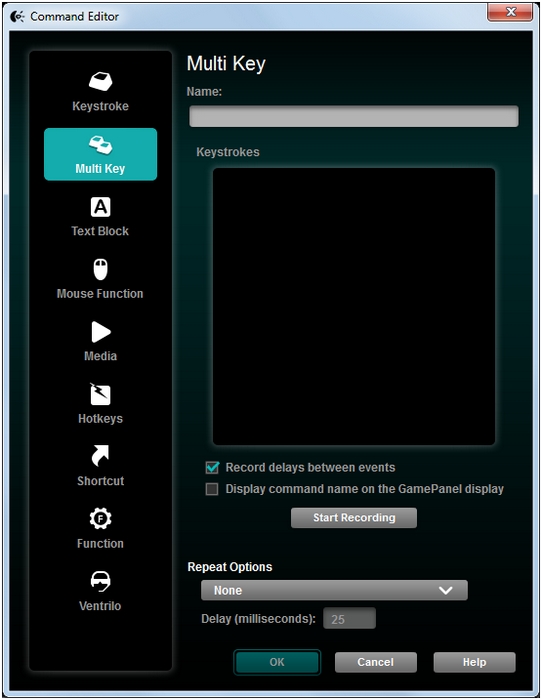
I det här fönstret kan du koppla G-tangenten till något av följande:
- Tangenttryckning – Tilldela en enkel tangenttryckning, eller en tangenttryckning med ändringar.
- Multitangent – Tilldela en makrobaserad serie med tangenttryckningar. (Obs! Du kan konfigurera dessa makron så att de fungerar både med och utan de registrerade tidsfördröjningarna.)
- Textblock – Skapa ett block med text som ska skrivas ut när tangenten trycks ned (antingen med eller utan stöd för Unicode).
- Musfunktioner – Koppla en G-tangent på tangentbordet för att använda någon av de tillgängliga mustangentsfunktionerna.
- Media – Ställ in en tangent så att den fungerar som en mediatangent.
- Snabbtangenter – Använd ett fördefinierad tangentkommando.
- Genväg – Koppla en tangent så att den startar en fil/mapp/enhet på datorn.
- Funktion – Koppla en tangent så att den fungerar som en Microsoft-funktionstangent (t.ex. för att öppna webbläsaren).
- Ventrilo – Koppla en specifik funktion till en tangent i Ventrilo om Ventrilo är installerad på din dator
När du har valt den funktion som tangenten ska kopplas till klickar du på OK. Då tillämpas den nya funktionen och du ser den namngiven ovanför tangenten i fönstret (t.ex. tangenterna Framåt, Bakåt, Vänster och Höger nedan).
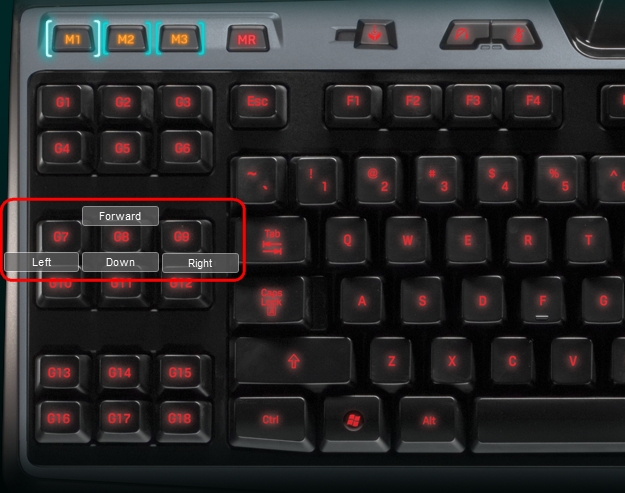
- Dra och släppa ett befintligt kommando på den.
Ta bort tilldelningen av en G-tangent genom att högerklicka och välja Ta bort tilldelning eller genom att dra kommandot från tangenten till ikonen för papperskorgen i LGS-fönstret.
Viktig anmärkning: Uppdateringsverktyget för inbyggd programvara stöds eller underhålls inte längre av Logitech. Vi rekommenderar starkt att du använder Logi Options+ för dina Logitech-enheter som stöds. Vi finns här om du behöver hjälp under övergången.
Viktig anmärkning: Logitech Preference Manager stöds eller underhålls inte längre av Logitech. Vi rekommenderar starkt att du använder Logi Options+ för dina Logitech-enheter som stöds. Vi finns här om du behöver hjälp under övergången.
Viktig anmärkning: Logitech Control Center stöds eller underhålls inte längre av Logitech. Vi rekommenderar starkt att du använder Logi Options+ för dina Logitech-enheter som stöds. Vi finns här om du behöver hjälp under övergången.
Viktig anmärkning: Logitechs anslutningsverktyg stöds eller underhålls inte längre av Logitech. Vi rekommenderar starkt att du använder Logi Options+ för dina Logitech-enheter som stöds. Vi finns här om du behöver hjälp under övergången.
Viktig anmärkning: Unifying-programvaran stöds eller underhålls inte längre av Logitech. Vi rekommenderar starkt att du använder Logi Options+ för dina Logitech-enheter som stöds. Vi finns här om du behöver hjälp under övergången.
Viktig anmärkning: SetPoint-programvaran stöds eller underhålls inte längre av Logitech. Vi rekommenderar starkt att du använder Logi Options+ för dina Logitech-enheter som stöds. Vi finns här om du behöver hjälp under övergången.
Vanliga frågor
Det finns inga tillgängliga produkter för den här sektionen
